विज्ञापन
कभी किसी के कार्यालय या कक्ष में चले गए और एक निर्दोष ई-मेल क्लाइंट को अपने ब्राउज़र में जो कुछ भी देख रहे थे, उन्हें तुरंत स्विच करें? फिर, आप दोनों में अजीब तरह से वार्तालाप है - यह दिखावा करते हुए कि आपने उन्हें स्विच करने के लिए नहीं देखा है, और वह व्यक्ति जो अभिनय कर रहा है, हालांकि कुछ भी अजीब नहीं हुआ।
यह एक अजीब कार्यालय नृत्य है जो दुनिया भर के कार्यस्थलों में होता है। ऐसा अक्सर होता है, कि फ़्लिपिंग स्क्रीन कभी-कभी आपको तब भी उकसा सकती है, जब आप कुछ भी नहीं कर रहे थे! मैं एक बार एक इंजीनियर के रूप में मेरे कक्ष में चला गया था उसी क्षण मैं एक फ़ाइल एक्सप्लोरर विंडो पर एक कार्यक्रम लिखने से स्विच कर रहा था ताकि मैं कुछ सिंटैक्स उदाहरण फ़ाइलों को देख सकूं।
"आप मुझसे क्या कर रहे थे इसे छिपाने के लिए नहीं है!" उसने अपने चेहरे पर धूर्त मुस्कराहट के साथ कहा। मैं वापस मुस्कुराया और जवाब दिया, "ओकाआआ," और स्क्रीन को वापस मेरे कार्यक्रम पर फ़्लिप किया। बेशक, उन्होंने इसे नहीं खरीदा। इसलिए मुझे उसे अपनी सभी खुली खिड़कियों को दिखाना होगा, इससे पहले कि वह विश्वास करे कि मैं थप्पड़ नहीं मार रहा हूं और ऑनलाइन या कुछ और समाचार पढ़ रहा हूं। हालाँकि, उनकी प्रतिक्रिया इस बात से थी कि यह कितना सामान्य है!
बहुत से लोग काम पर समय बर्बाद करते हैं। केवल कार्ल की सूची देखें 6 समय बर्बाद करने वाली वेबसाइटें 6 मजेदार वेबसाइट पर समय बर्बाद करने के लिए अधिक पढ़ें , और एंजेला की सूची फेसबुक पर विरासत के लिए विचार इन महान विचारों के साथ फेसबुक पर प्रोक्रस्टीकेट करें [साप्ताहिक फेसबुक टिप्स] अधिक पढ़ें . यह वास्तव में इतना सामान्य है, कि मैंने उन लोगों की सूची बनाने का फैसला किया, जो काम करने के दौरान अपने काम को बंद करने और कवर करने के लिए करते हैं।
यह ध्वनि प्रभाव के माध्यम से नकली
यह विश्वास करना मुश्किल लगता है कि लोगों को वास्तव में काम पर समय बर्बाद करने के लिए अभिनव तरीकों की मदद की जरूरत है, लेकिन 1995 में, डॉन पाविंगर नाम के एक व्यक्ति ने फैसला किया बॉस को शक्तिशाली बनाने के लिए कार्यालय के कर्मचारियों को शक्तिशाली उपकरण प्रदान करें (ठीक है, शक्तिशाली थोड़ा अतिशयोक्तिपूर्ण हो सकता है) यह सोचकर कि आप सुपर नहीं हैं उत्पादक। मेरी राय में उन उपकरणों में से सबसे अच्छा - या कम से कम सबसे मजेदार - एक वेब एप्लिकेशन है जिसे कहा जाता है ध्वनि व्यस्त.
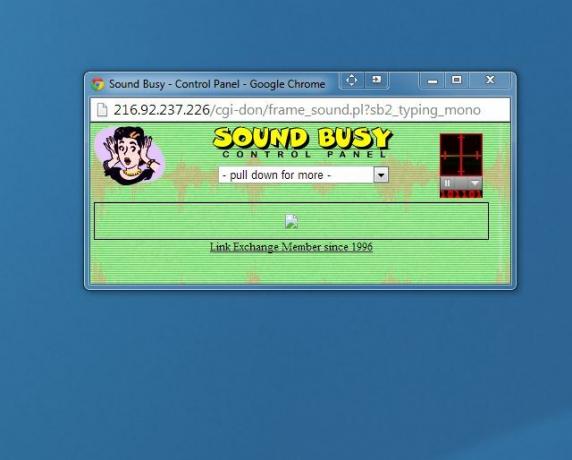
यह कैसे काम करता है? खैर मूल रूप से आपको इसे स्थापित नहीं करना है, इसलिए भले ही आईटी ने आपके सभी प्रशासनिक विशेषाधिकार हटा दिए हों, फिर भी आप इसे चला सकते हैं। बस डॉन की वेबसाइट खोलें और साउंड बिजी कंट्रोल पैनल के लिंक पर क्लिक करें। एक बार जब यह छोटी ब्राउज़र विंडो खुल जाती है, तो आपको एक ड्रॉप-डाउन मेनू मिलेगा जो विभिन्न टाइपिंग ध्वनियों का उपयोग कर सकता है। मानक टाइपिंग साउंड इफेक्ट्स में से एक पर क्लिक करें, और आपका कंप्यूटर किसी कीबोर्ड पर टाइप करने वाले किसी व्यक्ति का काफी यथार्थवादी ध्वनि प्रभाव बनाना शुरू कर देगा। अब, एक ब्राउज़र खोलें और सर्फ करना शुरू करें, जबकि आपके सभी अधिकारी सोचते हैं कि आप कुछ बड़ी रिपोर्ट टाइप कर रहे हैं!
ठीक है, यह वास्तव में सिर्फ एक 10 सेकंड का साउंड बाइट है जो दोहराता रहता है - इसलिए आखिरकार, आपका क्यूबिकल दोस्त यह पता लगाएगा कि कुछ सही नहीं है। लेकिन वेब ऐप एक हंसी के लिए अच्छा है, क्योंकि इसमें एक विकल्प है जिसमें हर बार एक कर्कश कोड़ा ध्वनि प्रभाव शामिल है। बहुत अजीब बात है।
"त्वरित स्विच" को स्वचालित करें
एक लोकप्रिय ऐप जिसका उपयोग लोग करते हैं अगर वे काम में खो गए प्रशासनिक विशेषाधिकारों को नहीं कहते हैं, तो एक मुफ्त कार्यक्रम है दहशत नहीं. ऐसी बहुत सी सेटिंग्स हैं जिन्हें आप अपनी पसंद के अनुसार व्यवहार करने के लिए ट्वीक कर सकते हैं, लेकिन लब्बोलुआब यह है कि यह विशिष्ट विंडोज़ को उस क्षण मार देगा, जिस पर आप "दहशत" नहीं करते हैं! बटन। आप प्रोग्राम को बंद करने या सॉफ़्टवेयर को छिपाने के लिए बाध्य करने के लिए अनुकूलित कर सकते हैं।
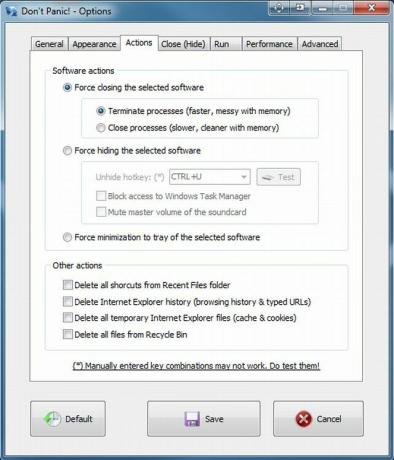
प्रोग्राम को बंद करने से, आप जो कुछ भी कर रहे थे उसे खो देंगे, लेकिन निश्चित रूप से यह भी कोई मौका नहीं है कि कोई आपके कंप्यूटर की जांच कर सकता है और देख सकता है कि क्या खुला था। "बंद करें (छुपाएँ)" टैब आपको कॉन्फ़िगर करता है कि आप "डोन्ट पैनिक" टैप करते समय किन कार्यक्रमों को तुरंत मारना चाहते हैं! बटन। आप अधिकतम तीन ऐप चुन सकते हैं।

अपनी सेटिंग सहेजें, और "दहशत न करें!" बटन आपके डेस्कटॉप पर दिखाई देगा।
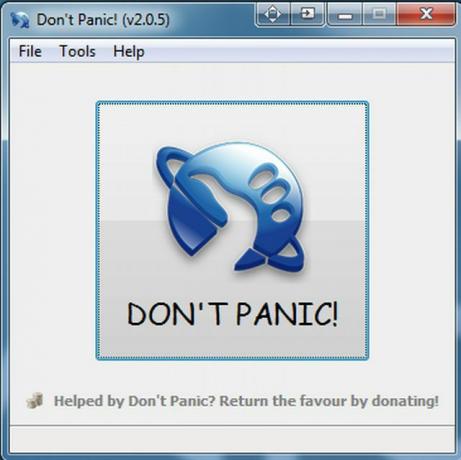
इसे अपने माउस कर्सर के साथ प्राप्त करने के लिए कुछ आसान रखें, क्योंकि जिस क्षण आप सुनते हैं आ रहा है, आप बटन को टैप करना चाहते हैं और अपने चरम स्लैकर के सभी सबूतों को नष्ट करना चाहते हैं व्यवहार।
अन्य विंडोज के भीतर आकार और छलावरण ब्राउज़रों
खिड़कियों को कम से कम करते समय पारंपरिक तरीका है कि लोग अक्सर बॉस से अपने इंटरनेट उपयोग को छिपाने की कोशिश करते हैं, एक अधिक रचनात्मक दृष्टिकोण जो मैं हाल ही में इस बारे में फ़ोरम ब्राउज़ करते समय खोजा गया, ब्राउज़र विंडो को "वैध" विंडो में फिट करने के लिए आकार बदलने की रणनीति है, जिससे यह ऐसा लगता है जैसे आप कठिन हैं काम पर।
उदाहरण के लिए, आप आउटलुक में एक ईमेल खोल सकते हैं, और फिर पूर्वावलोकन विंडो में ब्राउज़र विंडो को पूरी तरह से फिट कर सकते हैं।
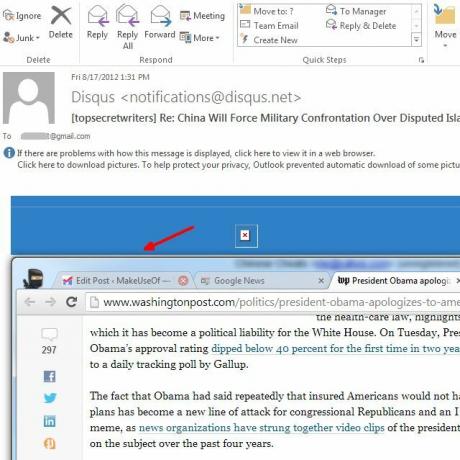
कई लोगों के लिए, त्वरित नज़र में, ऐसा लगता है जैसे आप अपने ईमेल के माध्यम से ब्राउज़ कर रहे हैं। यह महसूस करने के लिए कि आपको वास्तव में Google समाचार ब्राउज़ करना है, स्क्रीन पर बहुत अधिक और अधिक ध्यान देने की आवश्यकता होगी! और अगर कोई भी पहुंचता है, तो आप जो भी करते हैं वह वास्तविक ईमेल क्लाइंट एप्लिकेशन में कहीं क्लिक होता है। यह तुरंत ब्राउज़र विंडो को पृष्ठभूमि में ले जाता है और वास्तविक ईमेल पूर्वावलोकन को सामने लाता है।
न्यूनतम विंडो का कोई त्वरित फ्लैश नहीं है। वास्तव में, संक्रमण वस्तुतः ध्यान देने योग्य नहीं है। यह न्यूज़ हाउंड्स के लिए एक लोकप्रिय तकनीक है जो दिन में एक घंटे तक नहीं जा सकती है और यह देखे बिना कि समाचार में क्या चल रहा है।
ब्राउज़र स्लाइड
जब कोई आ रहा है तो खिड़की को छोटा करने के बजाय, एक और बहुत ही मजेदार तकनीक जिसका उपयोग लोग कर रहे हैं, वह है ब्राउज़र विंडो का शीर्षक बार और स्क्रीन से इसे तुरंत टॉस करना, आमतौर पर नीचे की ओर जहां यह सबसे कम है ध्यान देने योग्य।
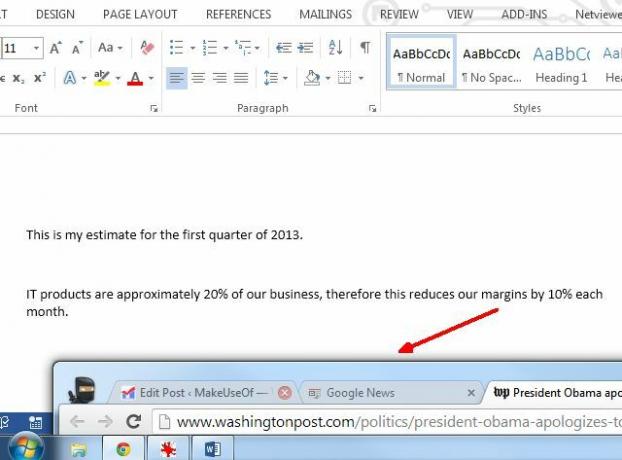
स्क्रीन पर एक त्वरित नज़र मुख्य विंडो को अधिकतम दिखाती है - जो आपका ईमेल, फ़ाइल एक्सप्लोरर या होगी प्रोग्रामिंग एप्लिकेशन, और कोई भी उस ब्राउज़र के छोटे शीर्षक बार को नोटिस नहीं करेगा जो नीचे से ऊपर की ओर देख रहा है खिड़की। यह न्यूनतम करने की तुलना में तेज़ नहीं हो सकता है, लेकिन यह "स्क्रीन फ्लैश" से बचता है जो किसी ऐसे व्यक्ति को सचेत करता है जिसे आपने अभी-अभी एक विंडो न्यूनतम की है।
कीबोर्ड शॉर्टकट निंजा
बेशक, जबकि ऊपर सूचीबद्ध तकनीकों के रूप में रचनात्मक नहीं है, बस इंटरनेट ब्राउज़िंग को छिपाने पर एक लेख अपनी सक्रिय ब्राउज़र विंडो - कीबोर्ड को कम करने या छुपाने के सबसे तेज़ तरीके के उल्लेख के बिना पूरा नहीं होगा शॉर्टकट।
अधिकांश लोग Alt + Tab के बारे में जानते हैं, जो आपके सभी सक्रिय कार्यक्रमों के बीच जल्दी से बदल जाएगा। यह आपके इंटरनेट ब्राउज़र से जल्दी से दूर जाने का एक अच्छा तरीका है, लेकिन जब कोई संपर्क कर रहा हो तो यह बहुत तेज़ नहीं हो सकता। इसके बजाय, आप Alt-F4 के “किल-स्विच” कीबोर्ड शॉर्टकट के लिए विकल्प चुन सकते हैं। यह आपके द्वारा उपयोग किए जा रहे वर्तमान कार्यक्रम को पूरी तरह से बंद कर देगा।
अंत में, एक और शॉर्टकट जो आपको समय की बचत कर सकता है यदि आपको अपने कंप्यूटर से जल्दी से चलने की आवश्यकता है लेकिन आप उस ब्राउज़र पृष्ठ को बंद नहीं करना चाहते हैं जिस पर आप Win + L हैं। यह तुरन्त Ctrl-Alt-Del का उपयोग करने की आवश्यकता के बिना आपकी स्क्रीन को लॉक कर देता है।
अंतिम शब्द
तो आपके पास यह है, पांच रचनात्मक, मितव्ययी और कुछ मामलों में मूर्खतापूर्ण तरीके से लोग बॉस (या किसी और से गुजरने वाले) से अपनी सुस्त गतिविधियों को छिपाने की कोशिश करते हैं। कुछ तकनीकें दूसरों की तुलना में बेहतर काम करती हैं, लेकिन सावधानी के एक शब्द: ऐसा मत सोचो कि यह आपको कुछ भी करने से बचाता है जो आप करने वाले नहीं हैं। अनुचित वेबसाइटों को ब्राउज़ करना या ऑनलाइन जुआ जैसी गैरकानूनी गतिविधियां करना कुछ ऐसा नहीं है जिसे आप काम करना चाहते हैं। सभी इंटरनेट गतिविधि अच्छी तरह से लॉग इन और ट्रैक की जाती हैं, इससे कोई फर्क नहीं पड़ता कि आप अपनी गतिविधि को छिपाने के लिए क्या करते हैं। बस कुछ ध्यान में रखना है - आप अपनी नौकरी नहीं खोना चाहते।
हालाँकि, यदि आप केवल एक त्वरित ब्रेक लेना चाहते हैं और कुछ समाचार पढ़ते हैं या एक त्वरित ऑनलाइन गेम खेलते हैं, और आपके पास नहीं है बॉस जो इस तरह के "ब्रेक" की बहुत प्रगतिशील या समझ है, फिर वर्णित तकनीकों में से एक को चोरी करने के लिए स्वतंत्र महसूस करें ऊपर!
क्या आपके पास अपनी आस्तीन पर कोई और तरकीब है जिसे आप साझा करने के लिए तैयार हैं, या मज़ेदार बातें जो आपने देखी हैं कि दूसरे लोग काम करते समय अपनी ब्राउज़िंग गतिविधियों को छिपाने के लिए करते हैं? उन्हें नीचे टिप्पणी अनुभाग में साझा करें! और यदि आप बॉस को सुनते हैं, तो Alt-F4 को याद रखें!
रयान के पास इलेक्ट्रिकल इंजीनियरिंग में बीएससी की डिग्री है। उन्होंने ऑटोमेशन इंजीनियरिंग में 13 साल, आईटी में 5 साल काम किया है, और अब एक एप्स इंजीनियर हैं। MakeUseOf के पूर्व प्रबंध संपादक, उन्होंने डेटा विज़ुअलाइज़ेशन पर राष्ट्रीय सम्मेलनों में बात की और राष्ट्रीय टीवी और रेडियो पर चित्रित किया गया है।

